腾讯TIM一款很好用的办公软件,使用过腾讯QQ的伙伴对于腾讯TIM的使用方法应该都是熟悉的,在办公功能方面TIM是绝无仅有的存在,需要设置截图快捷键的用户,可以在这里看看设置的方法哦!

打开软件,登录自己的QQ,在界面中单击三个横的图片,如图;
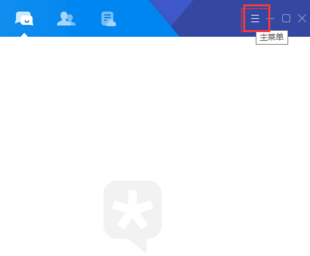
在下拉菜单中选中“设置”,如图;

会跳出一个设置界面,如图所示,单击选中“热键”;
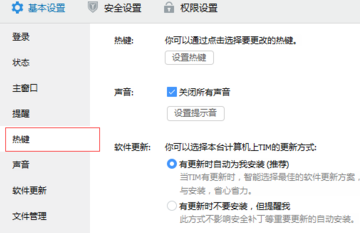
接着单击“设置热键”图标,如图;

会跳出下面的热键设置界面,如图;
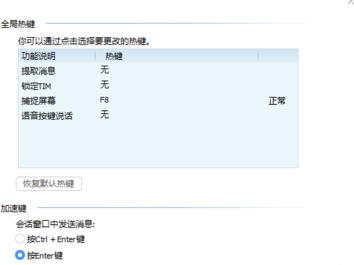
最后,鼠标单击需要设置的位置“截图”,根据提示即可完成设置。
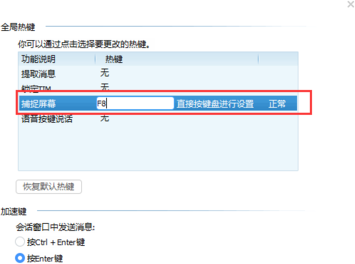
相关阅读
- 暂无推荐
《》由网友“”推荐。
转载请注明: